Windows Vistaで最も話題になっている煩わしさの1つは、システムを変更しようとすると常にポップアップするUACプロンプトです。実行するために管理者モードを必要とする特定のツールを実行する必要がある場合は、特にイライラします。ありがたいことに、UACのプロンプトを表示しない管理者モードのショートカットを作成するために実行できる簡単なハックがあります。
注:これはWindows7でも機能するはずです。
これは、アプリケーションを管理者モードで実行するようにスケジュールされたタスクを設定してから、スケジュールされたタスクに実行するように指示する別のショートカットを設定することで機能します。それが難しいと思われる場合は、実際にはそうではありません…以下の手順に従ってください。
注:スケジュールされたタスクを設定するには、UACプロンプトをクリックする必要があるため、実際にはセキュリティの抜け穴ではありません。
スケジュールされたタスクアイテムを作成する
スタートメニューの検索ボックスからタスクスケジューラを開きます(通常は、次のように入力するだけです)。 仕事 )、右側にある[タスクの作成]リンクをクリックします。
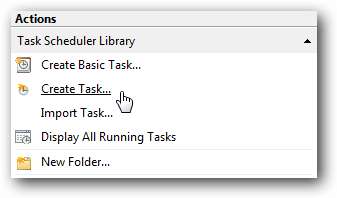
最初に行う必要があるのは、タスクに短くて単純な名前を付けることです。できればスペースを入れないでください。次に、[最高の権限で実行する]チェックボックスをオンにします(非常に重要)
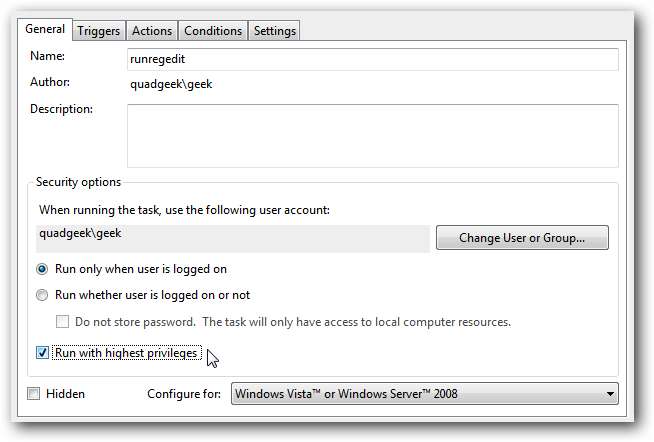
次に、[アクション]タブに切り替え、[新規]ボタンをクリックして、起動しようとしているアプリケーションを参照します。
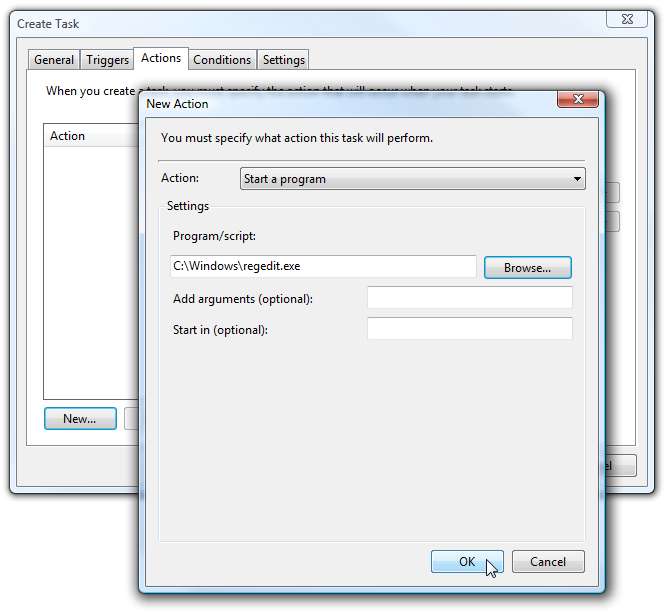
[OK]ボタンをクリックしてダイアログを閉じます。これにより、リストに新しいタスクが作成されます。それを右クリックして、この時点で「実行」を選択すると、期待どおりにアプリケーションが起動することを確認できます。

この時点で、スケジュールされたタスクのセットアップが完了しているので、必要に応じて、タスクに使用した名前を覚えている限り、それを終了できます。
タスクを開始するためのショートカットを作成する
デスクトップの任意の場所を右クリックして、メニューから[新規] \ [ショートカット]を選択します。

ここで本当の魔法が起こります…スケジュールされたタスクを実行するコマンドを追加して、使用したタスクの名前を渡す必要があります。ご覧のとおり、私は runregedit タスクの名前として。
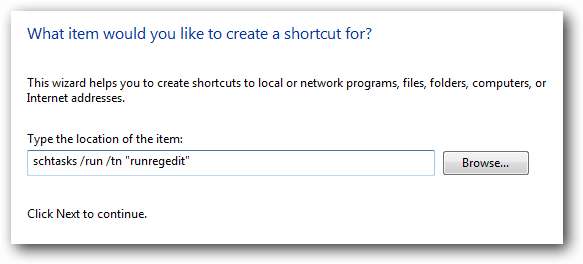
タスク名を大文字に置き換えて、このようにタスク名を入力してください。 (大文字と小文字は区別されません)
schtasks / run / tn「TASKNAMEINQUOTES」
次に、ショートカットにわかりやすい名前を付け、[次へ]をクリックして作成します。
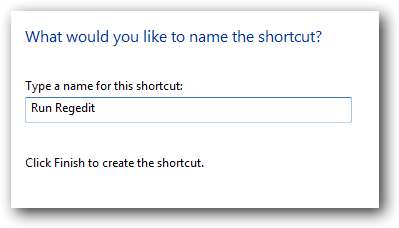
この時点で、アプリケーションを管理者モードで起動するショートカットが必要です。

ただし、もう少し微調整することもできます。ショートカットのプロパティを開き、[実行]ドロップダウンを[最小化]に変更して(schtasksコマンドラインユーティリティを非表示にするため)、[アイコンの変更]をクリックします。
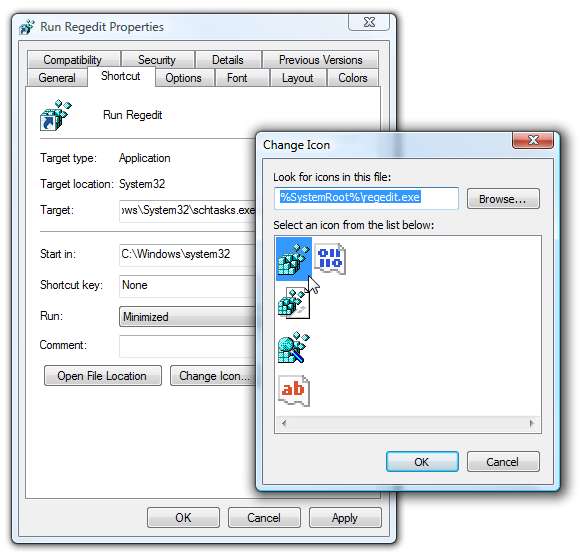
最も簡単な方法は、ショートカットを使用して開いているアプリケーションを参照することです。アプリケーション自体のアイコンが表示されます。

これで、管理者モードでアプリケーションを起動する見栄えの良いアイコンができました…プロンプトはまったく表示されません。







